Google 뮤직이 인기 음악인가요? 그렇다면 아무도 당신을 비난 할 수 없습니다. Android에서 좋아하는 음악으로 만드는 것이 좋습니다. 다른 기기 및 Chrome 브라우저와 잘 동기화됩니다. 그 외에도 구글은 음악 재생 이제 iOS에서 사용할 수 있습니다.
예, 이제 얻을 수 있습니다 iPhone의 Google 뮤직. 대단하지 않나요? Google Music은 Android 기기에만 국한되지 않습니다. 이제 iPhone 사용자는 Google 뮤직을 즐길 수 있습니다. 따라서 iPhone 사용자를 위해이 기사는 당신을위한 것입니다. iPhone에서 Google 뮤직을 받으려면 계속 읽으십시오.
컨텐츠 가이드 1 부. Google 뮤직에 대한 빠른 요약 2 부. iPhone 및 iPad 모두에서 Google 음악을 얻는 방법 파트 3. 보너스 : iPhone에서 Apple 음악을 얻는 방법4 부분. 결론적으로
Google 뮤직 앱 가장 인기있는 음악 스트리밍 서비스 중 하나입니다. 듣고 싶은 거의 모든 아티스트가이 앱에 있습니다. Google 뮤직에서 찾기 어려운 아티스트와 노래를 검색하는 데 어려움을 겪지 않을 것입니다. 한 달에 약 18 달러가 들지만 XNUMX 만 개의 트랙에 액세스 할 수 있습니다. Google이기 때문에 Android에만 국한되어 있다고 생각할 수 있습니다. 글쎄, 지금까지였다. 좋은 소식은 이제 iPhone에서 Google 뮤직을 사용할 수 있다는 것입니다.
Android와 iPhone의 Google 뮤직 앱은 거의 동일합니다. 당신은 별다른 차이를 찾지 못할 것입니다. 두 기기에서 앱이 작동하는 방식은 동일합니다.
라이브러리, 다양한 앨범 및 다양한 노래가있는 측면에 풀 아웃 탭이 있습니다. 모든 것이 당신이 찾을 수있는 것과 같은 장소에 있다고 말하는 것이 안전합니다.
따라서 충성도 높은 Apple 사용자라면 마침내 Google Music을 다운로드 할 수 있습니다. iPhone 및 iPad에서 Google 뮤직을 다운로드하는 방법에는 세 가지 옵션이 있습니다. 이러한 옵션에 대해 자세히 알아 보려면 계속 읽으십시오.
iPhone에 Google 뮤직을 설치하고 싶다면 iPhone과 iPad 모두에 다운로드 할 수 있습니다. 수행 방법을 보려면 아래 단계를 읽으십시오.
시작하기 전에 Google 계정을 만들어야합니다. 이미 가지고 있다면 iPhone에서 Google Play 앱을 실행하십시오.
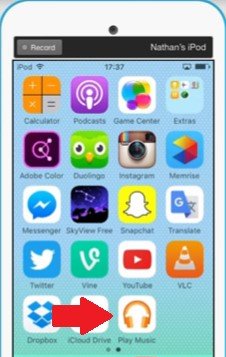
iPhone에서 Google Play 앱을 실행하면 화면 중간에 주황색 버튼이 표시됩니다. 클릭하면 계정에 로그인 할 수 있습니다.
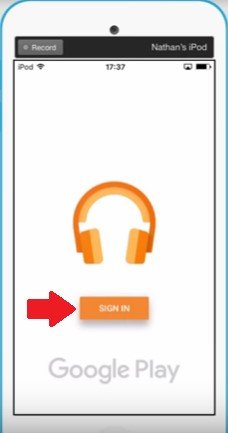
Google Play 뮤직 앱에 로그인하면 이제 iPhone에서 음악을 들을 수 있습니다. 화면에 보이는 지금 듣기 탭을 클릭하기만 하면 됩니다. 앱 내에서 다운로드한 모든 노래를 들을 수 있으며 해당 노래는 iOS 기기에서 재생됩니다.
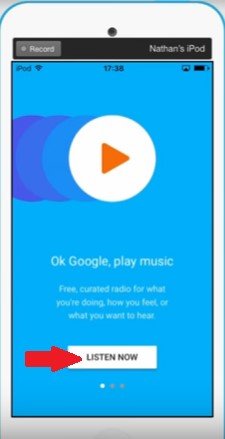
또한 Google Play 뮤직에서 iTunes로 노래를 다운로드하여 모든 노래를 한 곳에 보관할 수 있습니다. Play 뮤직 아이콘을 열고 다운로드하려는 앨범이나 아티스트를 클릭합니다. 다운로드 아이콘을 찾으십시오. iTunes로 전송하십시오.
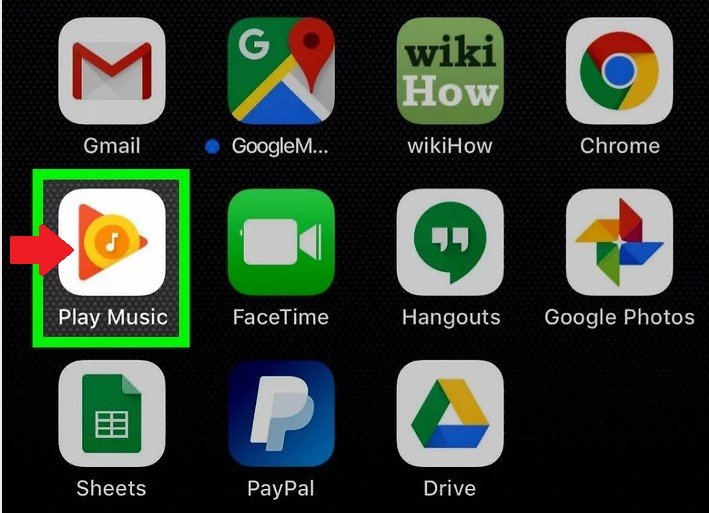
iPhone 및 iPad에서 Google 뮤직을 다운로드 할 수있는 또 다른 옵션은 웹 사이트로 이동하는 것입니다. 이 방법으로 수행하는 방법을 보려면 아래 단계를 읽으십시오.
Google 계정에 로그인해야합니다. 아직없는 경우 새로 만드십시오. iPhone 또는 iPad에서 Google 뮤직을 즐기려면 필요합니다.
Safari 검색 창에 다음을 입력합니다. play.google.com/music. 해당 위치로 이동하려면 키보드에서 Enter 키를 누르세요.
Google 자격 증명을 사용하여 로그인하십시오. 장치 또는 브라우저에 따라 노래를 재생할 수 있습니다. 업데이트 된 브라우저가 있으면 브라우저를 통해 음악을들을 수있을뿐만 아니라 음악을 들으면서 브라우저를 닫을 수있는 SoundCloud와 같은 것으로 판명됩니다.
이 어플리케이션에는 XNUMXµm 및 XNUMXµm 파장에서 최대 XNUMXW의 평균 출력을 제공하는 DumpMedia 애플 뮤직 변환기 고려할 수있는 저렴한 옵션입니다. 구독을 계속하고 싶지는 않지만 원하는 경우 좋은 옵션입니다. iPhone에 노래 보관. 사용 방법을 보려면 아래 단계를 확인하십시오. DumpMedia Apple Music Converter를 사용하여 iPhone 및 iPad 모두에서 Apple Music을 받으세요. 당신은 할 수 있습니다 노래를 영원히 무료로 받으세요.
1 단계. 로 이동 DumpMedia Mac을 사용하는 웹 사이트
2 단계. 노래를 선택합니다.
3 단계. 노래의 출력 형식 선택
4 단계. 노래 위치 선택 및 변환
Mac 컴퓨터에서 이것을 클릭하십시오. 링크. 화면 중간에 Mac 버전이 필요하다는 링크가 표시됩니다. 다운로드 프로세스를 시작하려면 해당 링크를 클릭하십시오. 다운로드, 설치 및 연 후 DumpMedia Mac의 Apple 음악 변환기.
와 더불어 DumpMedia Mac에서 실행 된 Apple Music Converter에서는 라이브러리를 클릭하기 만하면 음악에 액세스 할 수 있습니다. Apple Music 재생 목록 중 일부를 다운로드하여 iTunes로 전송 한 경우에는 라이브러리에서 라이브러리를 클릭하여 쉽게 액세스 할 수 있습니다. DumpMedia Apple 음악 변환기. 메인 화면에로드됩니다. DumpMedia Apple 음악 변환기. 거기에서 그들을 보았 으면 다운로드하려는 노래를 클릭하십시오.

iPhone에서 재생할 수 있도록 노래의 출력 형식을 선택하십시오. 많은 파일 형식을 찾을 수 있습니다. DumpMedia iPhone과 호환됩니다.

노래를 저장할 위치를 선택한 다음 변환 버튼을 클릭하여 변환하십시오. 변환이 완료되면 Apple Music에서 iPhone으로 노래를 전송할 수 있습니다.

이제 iPhone에서 Google 뮤직을 즐길 수 있습니다. iPhone 및 iPad에서 Google 뮤직을 다운로드하는 방법에는 여러 가지가 있습니다. 오프라인 듣기를 위해 iPhone에서 Apple Music을 얻으려면 다음을 시도하십시오. DumpMedia 애플 뮤직 변환기.
iPhone에 Google Music이 있습니까? 어떻게 다운로드 할 수 있었습니까? 독자들은 당신이 어떻게했는지 듣고 싶어합니다.
